360安全浏览器是大家目前都会使用的一款浏览器,这款浏览器的操作界面是非常个性化的,且大家在使用的过程中会需要使用的麦克风功能,比如你需要录制视频以及需要登录某些页面等,那么麦克风功能就是要使用到的,很多小伙伴不知道怎么开启麦克风权限,其实你可以直接在设置页面中进入到网页设置权限的窗口下找到麦克风功能进行设置就好了,非常的简单方便,下方是关于如何使用360安全浏览器开启麦克风权限的具体操作方法,如果你需要的情况下可以看看方法教程,希望对大家有所帮助。
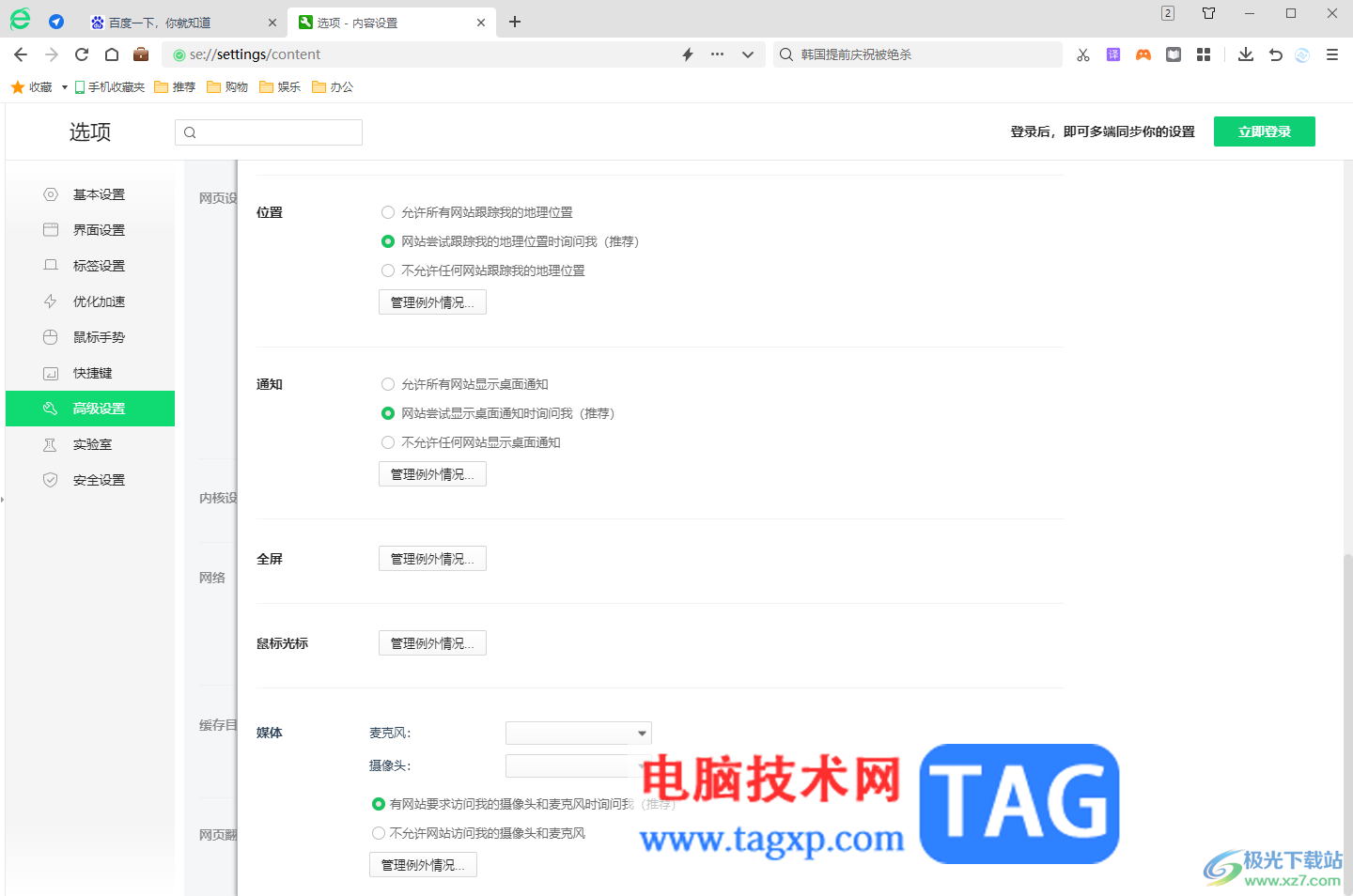
1.首先,我们需要进入到360安全浏览器中,在页面的右上角将三条横线的图标进行点击一下,之后即可在子选项中点击【设置】选项进入。
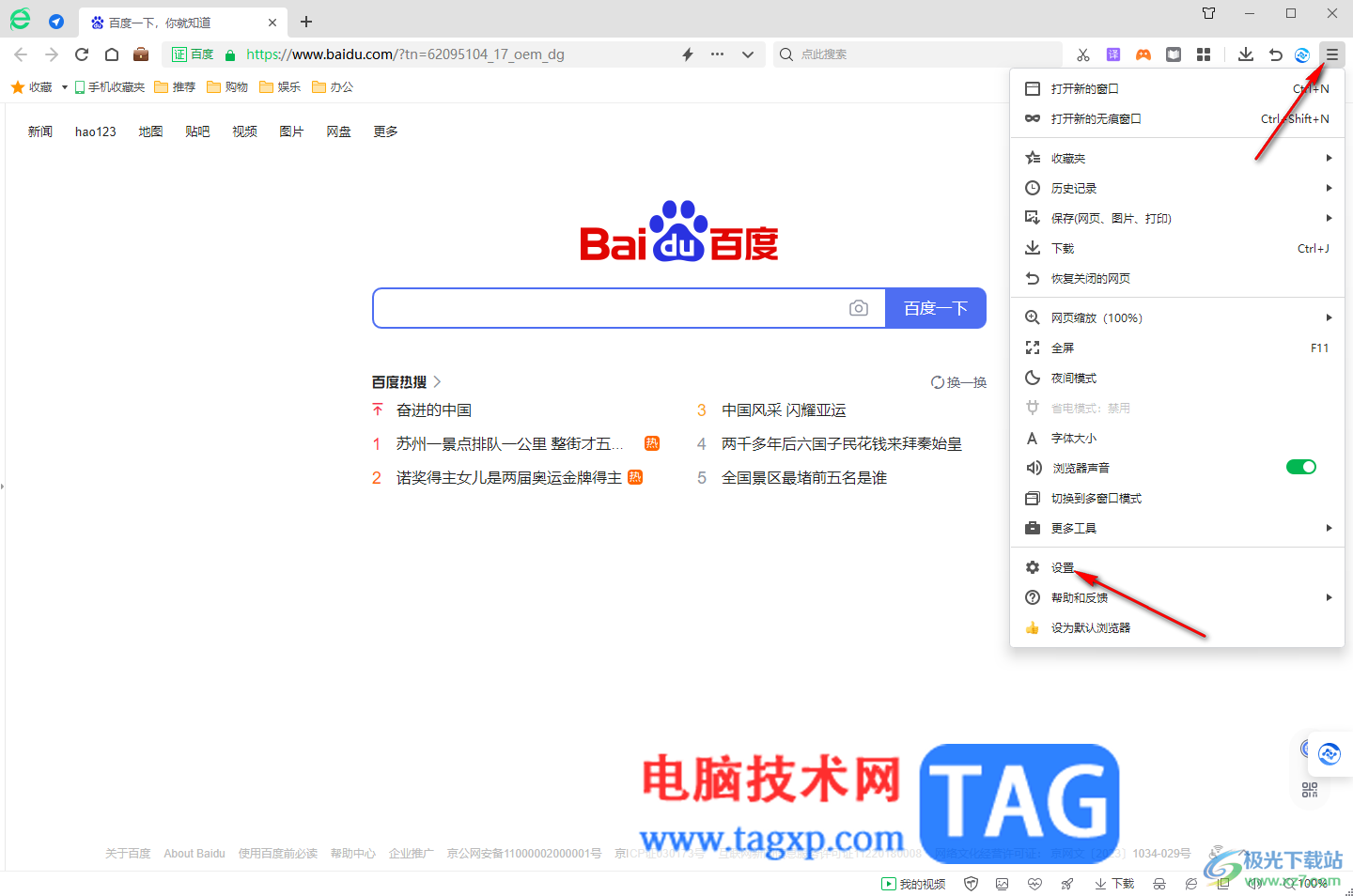
2.之后,直接在页面的左侧选项卡中,将【高级设置】选项进行点击一下。
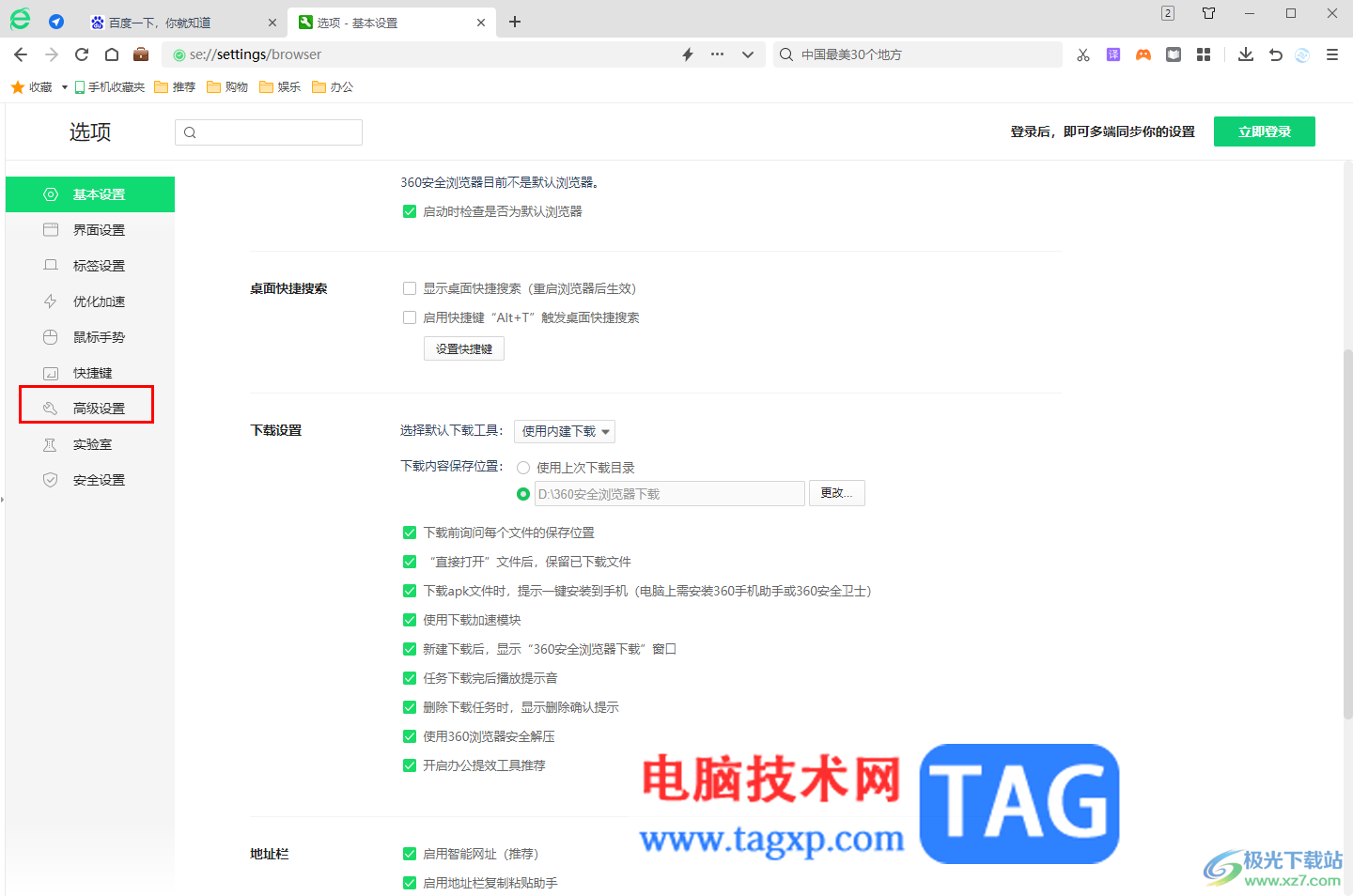
3.随后,你可以在页面的右侧位置找到【网页设置】选项,然后点击【网页内容高级设置】选项。
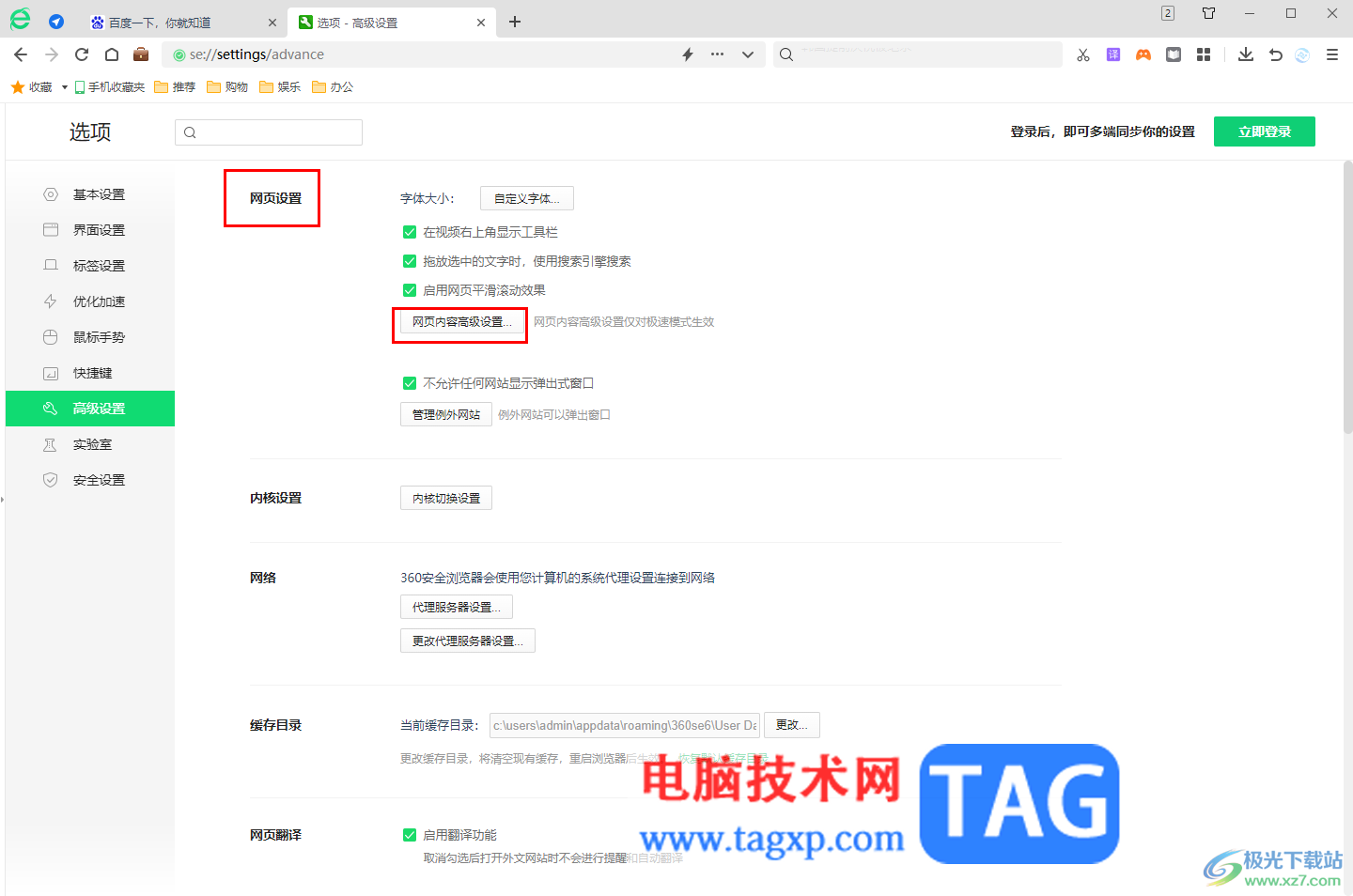
4.随后即可打开一个新的页面,在该页面上进行鼠标滚动,找到【媒体】选项,将该选项后面的【有网站要求访问我的摄像头和麦克风时询问我】勾选上即可。
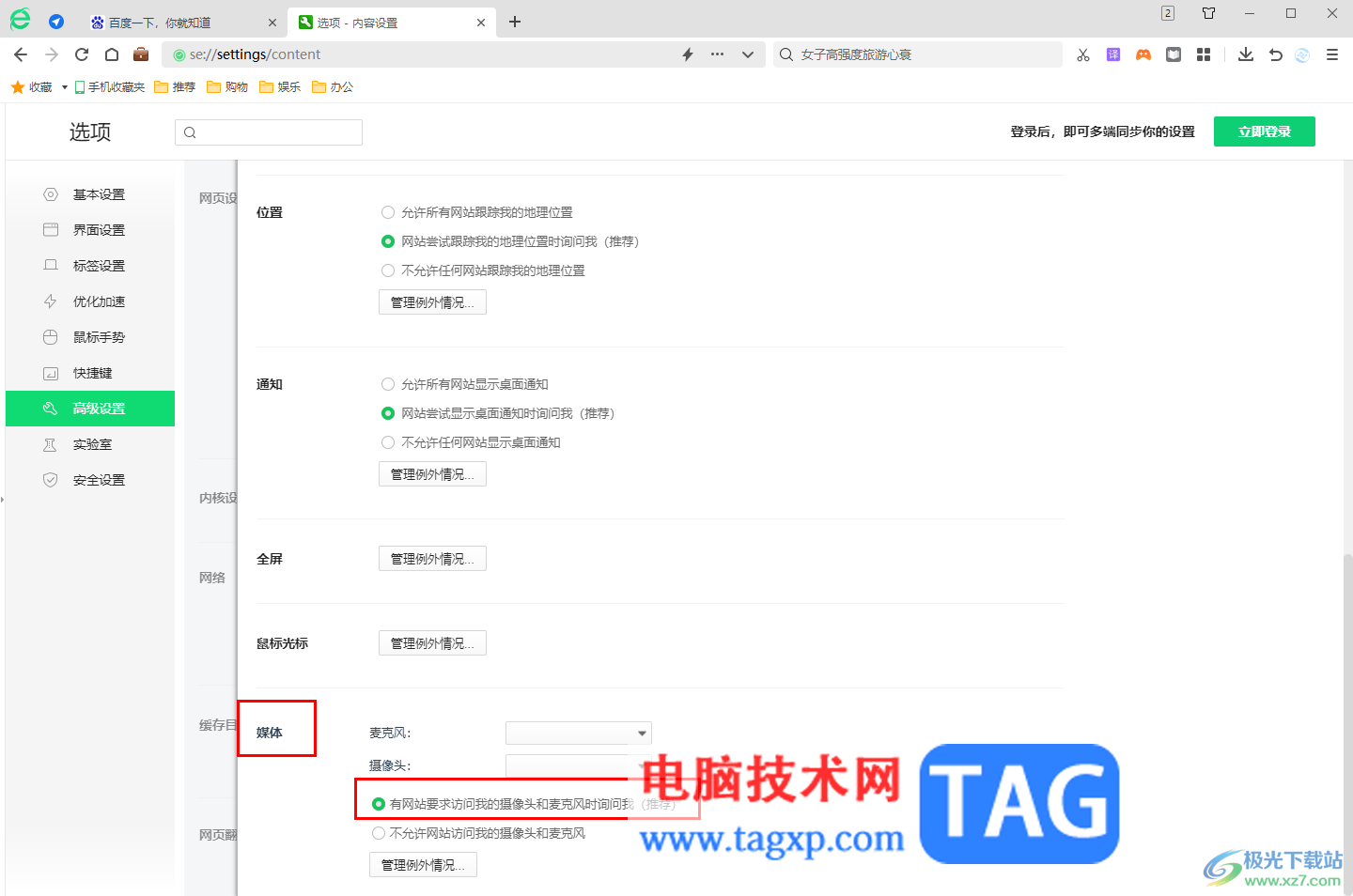
5.并且你也可以点击【管理例外情况】选项,将不需要使用麦克风的网页进行添加到例外中,那么该网页就不会使用麦克风了。
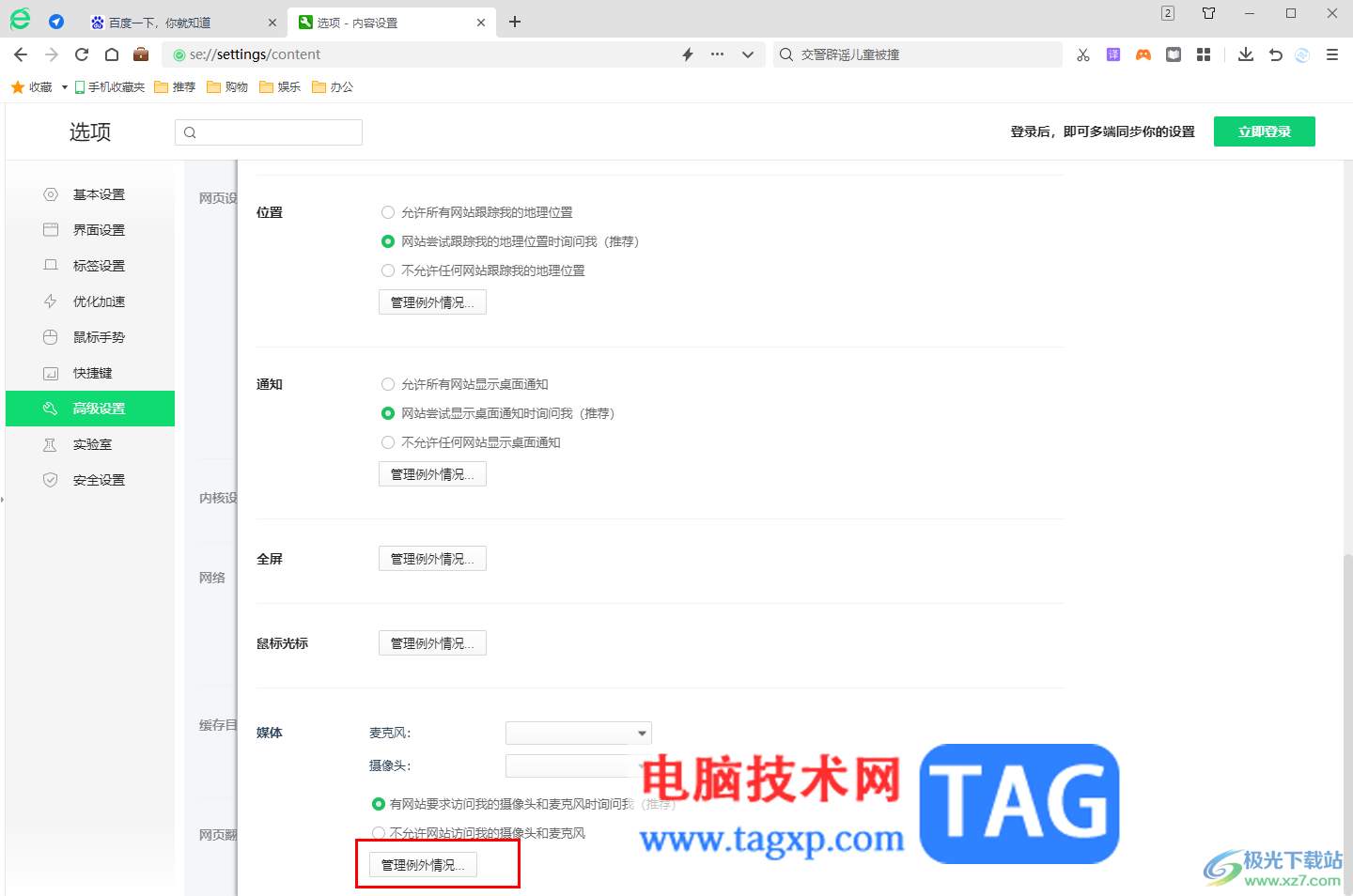
以上就是关于如何使用360安全浏览器开启麦克风权限的具体操作方法,一些小伙伴喜欢在电脑中操作360安全浏览器,当你需要使用麦克风功能的时候,那么进入到网页设置的页面中将麦克风权限开启就好了,感兴趣的话可以操作试试。
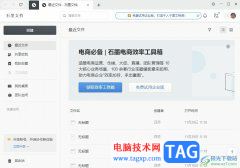 石墨文档让文本框中的文字在正中间的教
石墨文档让文本框中的文字在正中间的教
石墨文档是一款发展不错的在线协同文档办公软件,它支持多人......
阅读 win10安全模式怎么退出去详情
win10安全模式怎么退出去详情
很多用户们在使用电脑的时候,在电脑有问题的时候,都会进入......
阅读 小鱼易连创建会议号的方法
小鱼易连创建会议号的方法
小鱼易连是一款云视频会议软件,该软件支持视频通话、视频录......
阅读 华为p50在手机遥控空调的教程
华为p50在手机遥控空调的教程
现在的用户身边必须带上手机,不管用户是去哪里,都会有用到......
阅读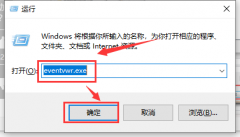 win101909开机不久卡死解决方法
win101909开机不久卡死解决方法
当我们更新了win101909之后,如果出现了开机没几分钟就卡死的情......
阅读 台积电称2022Q1毛利率超5
台积电称2022Q1毛利率超5 抖音元气学分是什么?抖音
抖音元气学分是什么?抖音 AMD Instinct MI300 可能使用
AMD Instinct MI300 可能使用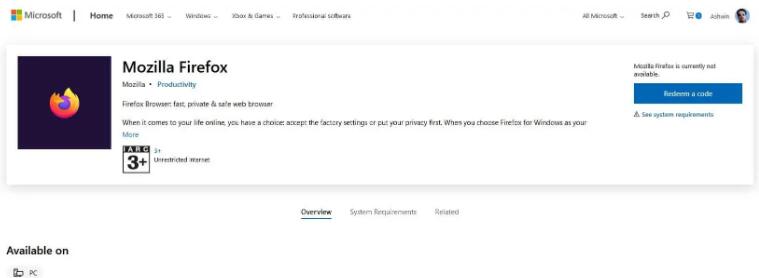 Mozilla正在Microsoft Store上测
Mozilla正在Microsoft Store上测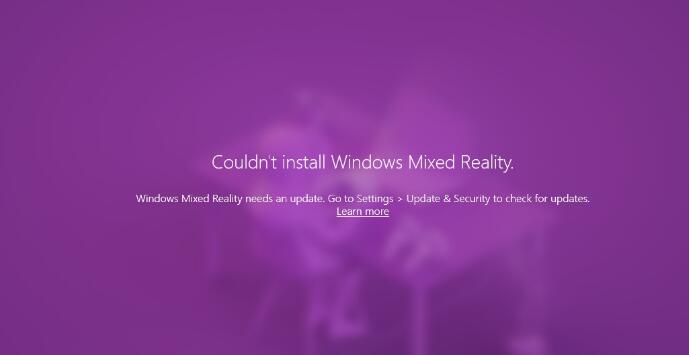 一个严重错误阻止了一些
一个严重错误阻止了一些 2022年春晚有哪些明星
2022年春晚有哪些明星 我们的电脑如果感染了病
我们的电脑如果感染了病 iPhone X预售第一轮秒光 亲
iPhone X预售第一轮秒光 亲 《仙剑客栈2》出场人物有
《仙剑客栈2》出场人物有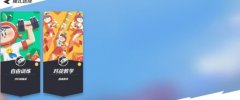 派对之星雪人克制方法有
派对之星雪人克制方法有 小森生活多余的皮肤券怎
小森生活多余的皮肤券怎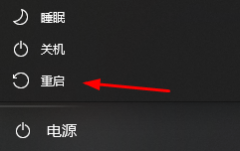 网卡驱动程序不正常上不
网卡驱动程序不正常上不 一篇文章带你从零开始了
一篇文章带你从零开始了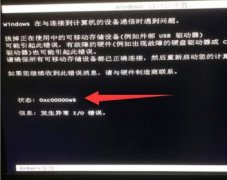 0xc00000e9怎么修复
0xc00000e9怎么修复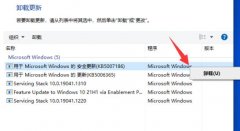 kb5008212无法共享打印机解
kb5008212无法共享打印机解 360电脑管家怎么关闭护眼
360电脑管家怎么关闭护眼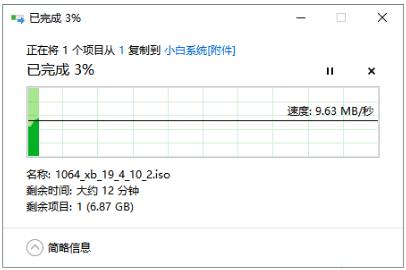 演示苹果电脑重装系统教
演示苹果电脑重装系统教 wps文档插入窗体的教程
wps文档插入窗体的教程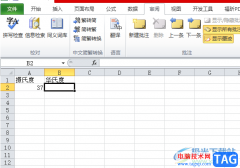 excel换算单位的教程
excel换算单位的教程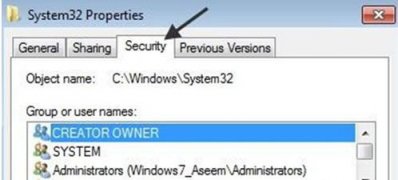 Windows7旗舰版系统台式机无
Windows7旗舰版系统台式机无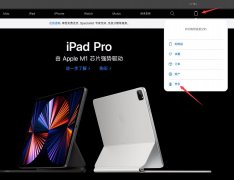 苹果id密码忘记了怎么办?
苹果id密码忘记了怎么办? d-link路由器如何开启远程
d-link路由器如何开启远程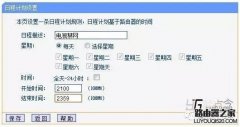 怎么通过路由器控制小孩
怎么通过路由器控制小孩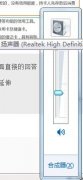
使用安装了win7操作系统电脑的时候,有的情况下可能会对我们的电脑进行声音、亮度这些方面的调整,但是对于没有接触过电脑的新手来说,很多都不知道win7声音怎么设置,为此我们带来了详...
次阅读
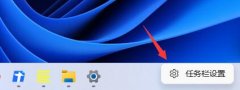
我们在此前的Windows系统中,经常会使用锁定任务栏的功能来避免误操作任务栏,但是很多用户在更新win11系统后,发现无法锁定任务栏了,这其实是因为微软取消了这个功能,下面就跟着小编一...
次阅读
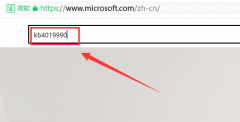
很多小伙伴在下载游戏了之后,电脑提示缺少D3DCompiler_47.dll文件,这是什么原因呢,是因为电脑没有及时下载更新的文件,也是这个原因导致无法加载游戏,只要我们重新下载一个就可以了,具...
次阅读
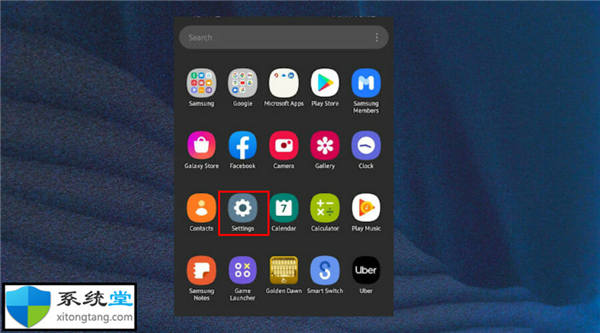
如何在Windows11中安装Fastboot驱动程序? 如果您想改变 Android 设备的外观、感觉或操作方式,那么您迟早会需要访问设备的引导加载程序。 您可能想要进行一些自定...
次阅读
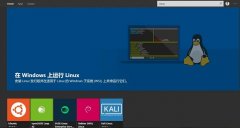
现在有不少游戏、软件的开发者,对于系统环境有很高的要求,所以担心升级win11会导致程序错误,那么win11升级影响开发环境吗,其实并不会有影响。...
次阅读
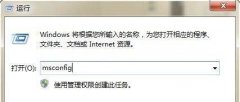
关于win7开机启动项设置,其实有两种不同的解答,一种是开机软件的启动设置,主要用于优化开机速度;另一种是启动盘的设置,主要用于重装系统。下面我们就分别来看看这两个操作的具体...
次阅读
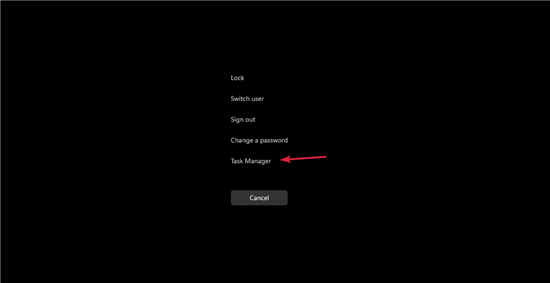
win11任务栏空了一段怎么修复 近日有大量的Windows 11 用户反馈,测试版和预览版出现了严重 Bug,包括任务栏没有响应,点击桌面图标无反应等问题。发现任务栏是空的,无...
次阅读
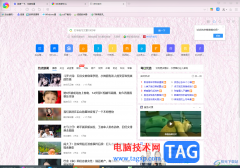
使用过360极速浏览器的小伙伴应该都知道,在该浏览器中,不管是标签页背景还是整个浏览器的背景页面都是纯白色背景显示的,如果你觉得这样的颜色比较单调,或者是不太吸引自己的眼光,...
次阅读

如果我们同时开启多个软件,可能会导致右下角的任务栏图标太多影响观感,那么win10如何隐藏任务栏图标呢,其实只要打开任务栏设置就可以了。...
次阅读

自2020年1月14日开始,微软宣布正式停止对win7系统的支持,那么以后将不会对win7系统进行安全修复和更新。而继续使用win7系统将会极大的增加病毒和恶意软件攻击的风险,小编建议更新win10系统...
次阅读
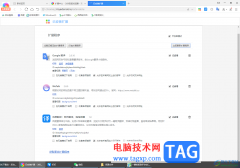
360极速浏览器是不少伙伴都在使用的一款浏览器,大家可以通过该浏览器进行安装自己需要的插件,比如你可以安装翻译插件、视频下载插件以及flash过滤插件等等,而当你安装的这些扩展时间...
次阅读

win7系统是一款经典的系统,强大的稳定性是win7系统被用户们看重的重要原因!一般来说win7系统是不会出现任何故障的!但是最近有很多小伙伴们都遇到了win7更新100不动了的情况,今天小编就...
次阅读
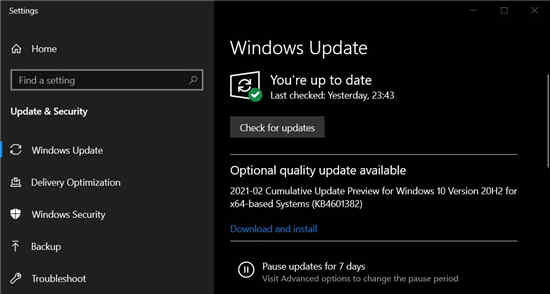
Windows10 KB4601382(属于2021年2月修补程序周期的一部分)现已向20H2和2004版本的PC推出。对于那些希望手动应用此更新的用户,还提供Windows10 KB4601382脱机安装程序的...
次阅读
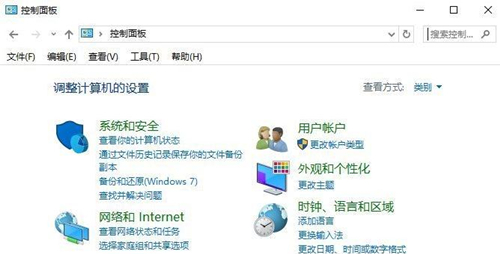
win7旗舰版下如何禁止某个程序联网电脑软件 ghost win7系统好用,运行稳定,万能驱动兼容,下载速度快,一键安装,是电脑装机必备之选,有时候在使用ghost win7电脑想阻止...
次阅读

我们在使用win7操作系统的时候,有些情况下可能就会遇到将自己的win7更新为win10系统的情况。那么对于windows7旗舰版怎么升级win10系统的问题,小编觉得我们首先应该在一个可靠的网站来进行系...
次阅读